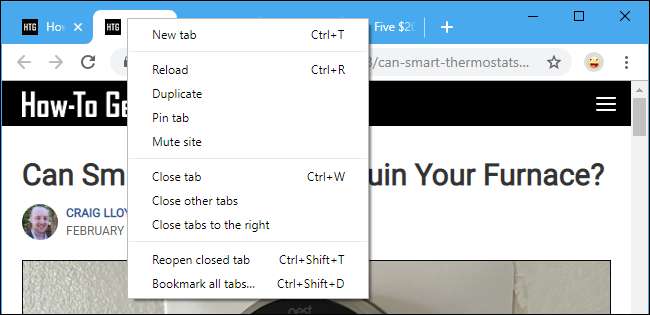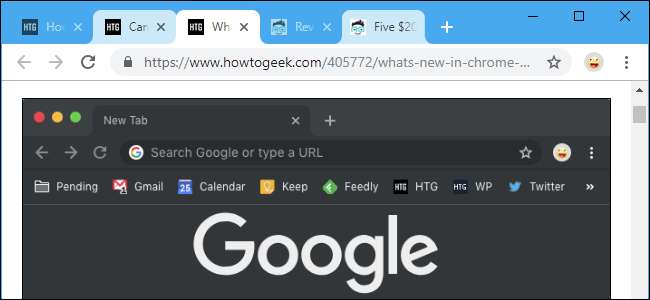
A böngészőfülek egyesével történő bezárása fájdalom. A Chrome és a Firefox lehetővé teszi fülek kiválasztását a címsávon, és ezeket a füleket gyorsan bezárhatja egy billentyűparancssal vagy az egérrel.
Több lap kiválasztása és bezárása
Az egyes lapok kiválasztásához tartsa lenyomva a Ctrl billentyűt, és kattintson a bezárni kívánt fülekre. Fülek tartományának kiválasztásához kattintson egy fülre, tartsa lenyomva a Shift billentyűt, majd kattintson egy másik fülre. A kettő között minden fül kiválasztásra kerül. Ezután tartsa lenyomva a Ctrl billentyűt, és a kijelölt fülekre kattintva törölheti a kijelölést, ha úgy tetszik. A Ctrl billentyűt lenyomva tartva több tartományt is választhat egy tartomány helyett.

A kijelölt fülek bezárásához vagy kattintson az egyiken található „x” -re, vagy a Ctrl + W billentyűkombinációval zárja be mindet. Kattintson a jobb gombbal az egyik fülre, és kattintson a „Lapok bezárása” lehetőségre. (Mac gépen nyomja meg a Command + W billentyűkombinációt a Ctrl + W helyett.)

A Chrome világosabb hátteret mutat minden kiválasztott fül mögött, míg a Firefox finom kék vonalat mutat az egyes kiválasztott fülek felett. Abban a pillanatban, amikor normálisan interakcióba lép a böngészővel - például úgy, hogy interakcióba lép egy weboldallal, ha egy lapra kattint, hogy megtekintse azt -, a fülek azonnal törlődnek.
Ez ugyanaz a trükk, amely lehetővé teszi több fül áthelyezése egy új ablakba . Csak válassza ki a füleket, és húzza ki őket a Chrome vagy a Firefox böngészőablakából, hogy a kiválasztott fülek saját új ablakot kapjanak.
Ez egy kicsi, de hasznos trükk, amely megváltoztatta a munkafolyamatunkat, amikor megtudtuk. A Chrome ezt jó ideje képes megtenni, de a Mozilla verzióként hozzáadta a Firefoxhoz 64.0 . A Firefox ugyan tartalmazta ezt a lehetőséget a 62-es és 63-as verzióban, de csak akkor, ha mindent megtett a beállítás engedélyezéséért.
A Microsoft Edge-nek és az Apple Safarinak még nincs ilyen lehetősége, de az Edge hamarosan egy villát használ a króm motor ez működteti a Chrome-ot, ezért akkor ugyanazt a képességet kell kapnia.
Hogyan lehet bezárni több lapot anélkül, hogy kiválasztanánk őket
A Chrome, a Firefox és más modern böngészők több lapot bezárhatnak anélkül, hogy először kiválasztanák őket. Ezt az opciót könnyebb megtalálni.
Megtalálásához kattintson a jobb gombbal a böngésző fülsávjának egyik fülére. Ezután választhat olyan opciókat, mint a „Más lapok bezárása” az összes fül bezárásához, kivéve az aktuálisat a böngészőablakban, vagy a „Lapok bezárása jobbra” lehetőséget a fülek bezárásához az aktuális laptól jobbra. Ezt megelőzően áthúzhatja a füleket az átrendezéshez.